Depois de criar uma conta na Loguei, o seu desejo de ” criar meu primeiro site ” será possível, e isso de uma forma rápida e fácil.
A partir de agora você verá uma passo-a-passo que irá te ajudar a colocar conteúdo no seu site.
Isso fará que, ao terminar o passo-a-passo você já tenha seu site pronto para colocar o conteúdo, de forma simples e rápida.
Passo 1: Informações básicas do site
- Nome do seu negócio – Identifica o nome da sua empresa.
Hoje na Loguei temos 2 tipos:
- Loguei Sites: Feito para empresas apresentarem sua marca, produtos e/ou serviços;
- Loguei Imóveis: Feito para corretores e imobiliárias apresentarem sua marca e seus imóveis;
Então escolha o tipo de Loguei que se ajusta ao que você precisa.

Clique em PRÓXIMO PASSO. Este botão somente poderá ser clicado se o nome do site e o tipo de Loguei estiverem selecionados.
Após isso, siga as instruções à seguir.
Passo 2 – Domínio WWW
- Qual endereço www você gostaria? – Neste campo você informa se já possui um domínio WWW ou se você quer registrar um novo.
- Já possuo um endereço de site www – Caso você já tenha um endereço de site WWW e quer usá-lo no seu site, marque esta opção. Depois de marcar, aparecerá uma caixa para você informar o endereço WWW que você possui;
- Não possuo um endereço de site www e quero registrar um novo – Caso você não possua um domínio ou quer registrar um novo, escolha esta opção. Depois de escolher, aparecerá um campo para você verificar a disponibilidade de domínio;
Preenchidas estas etapas, clique em PRÓXIMO PASSO. Lembrando que é preciso escolher uma opção e informar o domínio desejado.

Passo 3 – Escolha o modelo de site
É aqui que você escolhe o modelo de site que mais se enquadra no que você precisa.
- Ao visualizar um modelo de site que te agrada, clique em ESCOLHER ESTE TEMA;
- Depois escolha a paleta de cores que mais se assemelha à sua identidade visual;
- Seu logotipo: Caso você tenha um logotipo e queira usar no site, basta enviar a imagem dele, no rodapé da página. A imagem precisa ser JPG, GIF ou PNG;
Escolha o modelo de site:

Escolha a paleta de cores do site:

Passo 4 – Contatos
Aqui você colocará as informações de contato que aparecerão em seu site.
- E-mail de contato: Este e-mail ficará disponível no site e também receberá os contatos feitos pelo formulário de contato;
- Telefones: Os telefones ficarão visíveis no site. Você pode adicionar mais de 1;
- Endereço: O endereço da sua loja ou empresa. Informar o endereço aqui, é opcional;
- Caso você queira exibir uma página no site com o mapa do Google apontando para o seu endereço, marque a opção “desejo exibir o endereço no site como mapa do google“.

Passo 5 – Escolha do Plano
Caso não queira escolher o plano neste momento, você pode clicar em “Salvar progresso e sair“.
Para escolher o plano, escolha a Periodicidade.
Preencha os seus dados, decidindo se quer cadastrar com CPF ou CNPJ. Leia e marque as opções “Estou ciente” e “Termos de uso”. Em seguida, clique em FINALIZAR.
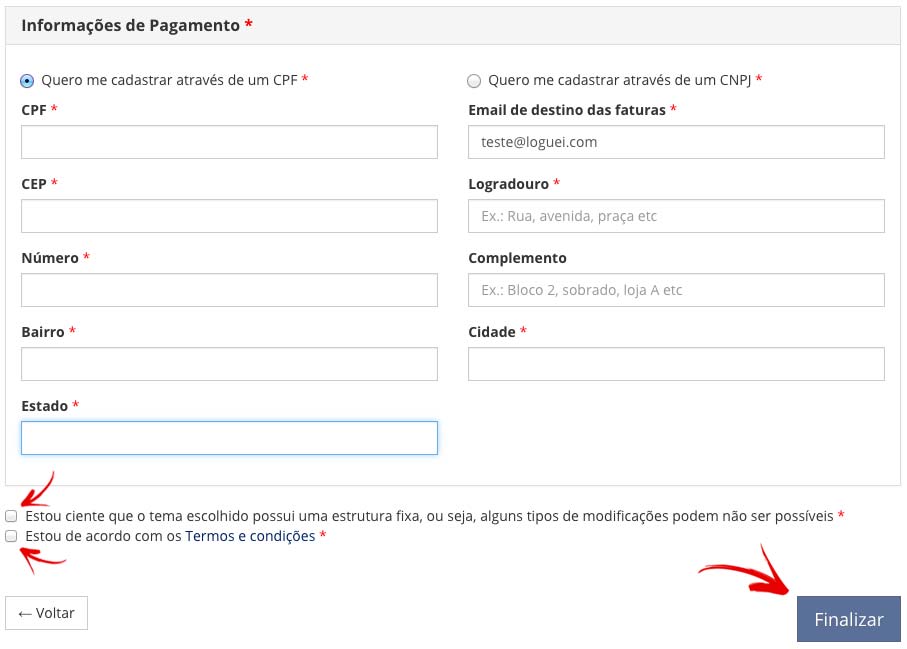
Passo 6 – Escolha a melhor forma e efetue o pagamento
Você pode optar por Cartão de crédito (pagamento recorrente) ou Boleto bancário.
Se preferir cartão de crédito, informe os dados solicitados e clique em “Pagar no cartão informado“.
Se optar por boleto bancário, clique nesta opção e clique em “Gerar Boleto“.

Passo 7 – Criar meu primeiro site! Agora é hora de editar o seu site

Ainda com dúvidas? Entre em contato com a nossa equipe
- Vendas: [email protected]
- Clientes (com plano ativo): [email protected]